win11系统托盘图标 添加 win11系统托盘图标设置教程
更新时间:2024-12-25 17:51:59作者:xtyang
在Windows 11操作系统中,系统托盘图标是用户日常使用的重要组成部分,它不仅能快速访问应用程序,还能提供实时的系统状态信息,许多用户希望根据自己的使用习惯,添加或自定义这些托盘图标,以提升工作效率和操作便利性。本文将为您提供一份详细的Windows 11系统托盘图标设置教程,帮助您轻松掌握如何添加、删除或调整托盘图标的显示方式,无论是对于新手用户还是技术爱好者,都能从中获得实用的技巧。通过简单的步骤和清晰的说明,您将能够打造一个更符合个人需求的系统托盘环境。
操作方法:
1.第一步:在win11界面上,点击开始菜单后。点击【设置】选项
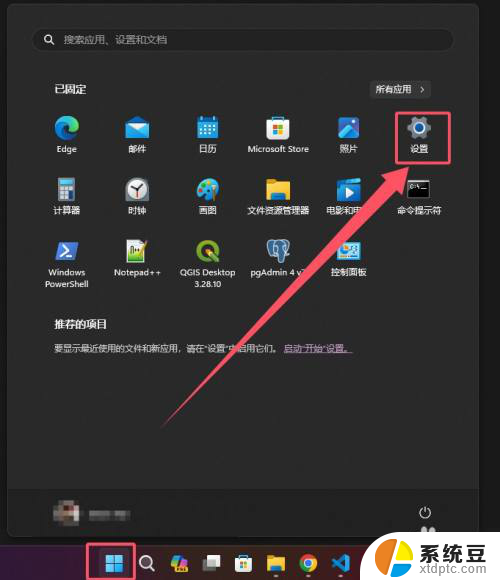
2.第二步:在设置界面上,选中个性化后,点击【任务栏】选项
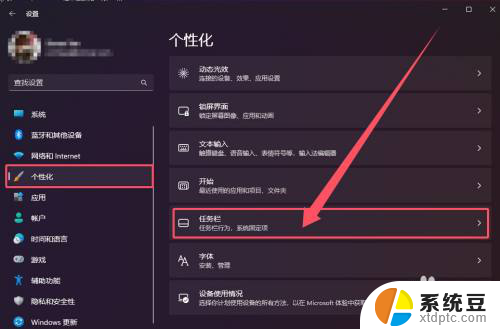
3.第三步:在任务栏界面上,点击【其他系统托盘图标】选项
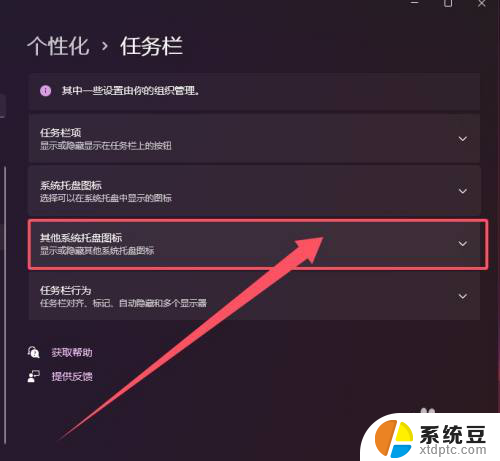
4.第四步:勾选或者取消在系统托盘的显示图标
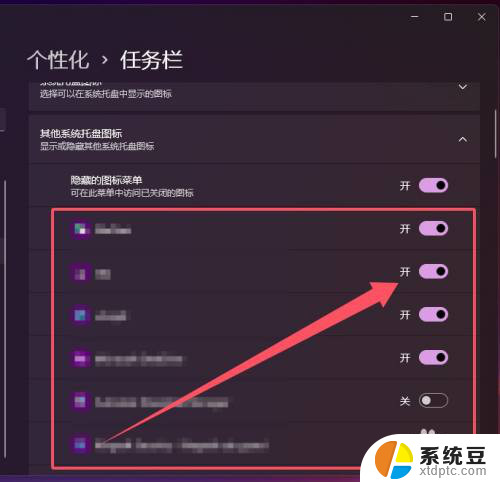
以上就是win11系统托盘图标 添加的全部内容,有遇到这种情况的用户可以按照小编的方法来进行解决,希望能够帮助到大家。
win11系统托盘图标 添加 win11系统托盘图标设置教程相关教程
- win11添加图标系统托盘 Win11系统托盘图标设置方法
- win11其他系统托盘图标管理 Win11怎么自定义系统托盘图标
- win11如何设置自动显示系统托盘图标 Win11系统托盘图标设置方法
- win11鼠标显示提示 win11系统鼠标光标设置教程
- windows 11任务不合并在哪里设置 Win11系统任务栏不合并图标设置教程
- win11怎么让他中图标 Win11系统桌面图标大小调整
- win11每次启动桌面图标 win11系统开始屏幕中图标的排序技巧
- win11键盘快捷键怎么更改 Windows11系统键盘快捷键修改教程
- win11发送到固定屏幕图标移动 电脑桌面图标移动教程
- win11里桌面图标怎么显示 Win11桌面图标显示教程
- win11右键更多选项 自定义 Win11右键菜单默认显示更多选项怎么自定义设置
- win11网络里面发现不了局域网其他电脑 Win11 24H2共享文档NAS无法进入解决方法
- win11桌面添加天气 Win10/11电脑锁屏界面天气怎么显示
- win11关机快捷键如何使用 Win11键盘快捷键关机操作步骤
- win11命令行修改缩放 win11分辨率和缩放比例设置方法
- win11照片打开方式打不开 Win11 24H2升级后无法打开图片怎么办
win11系统教程推荐
- 1 win11桌面添加天气 Win10/11电脑锁屏界面天气怎么显示
- 2 win11关机快捷键如何使用 Win11键盘快捷键关机操作步骤
- 3 win11您没有权限访问\\ Win11显示无权访问文档怎么解决
- 4 win11怎么固定右键更多选项 Win11右键菜单如何自定义设置更多选项
- 5 win11电脑指针 反转 样式 Win11设置鼠标指针样式为反转的步骤
- 6 win11如何让店里边别的电脑共享 Win11文件夹共享设置方法
- 7 win11永久去除桌面图标快捷方式 win11桌面图标快捷方式删除教程
- 8 win11怎么预览播放视频 腾讯会议App如何实时显示视频预览
- 9 win11系统如何把图标固定在桌面上 Win11桌面图标如何固定在指定位置
- 10 win11只给上网课 高途课堂App如何设置移动网络下自动播放